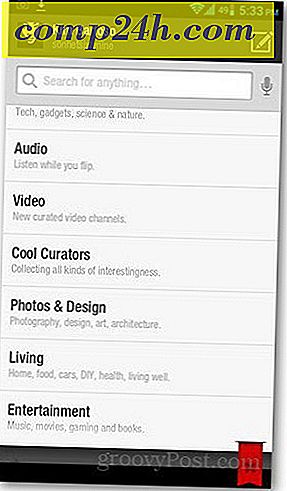Windows 10 Home veya Pro için Eylem Merkezi Nasıl Devre Dışı Bırakılır (Güncelleme)
Windows 10'un, biri Microsoft'un Action Center adını verdiği bildirim merkezini içeren birkaç yeni özelliği vardır. Hayran olmadığınızı ve asla kullanmadığınızı fark ederseniz, işte bundan nasıl kurtulabilirsiniz.
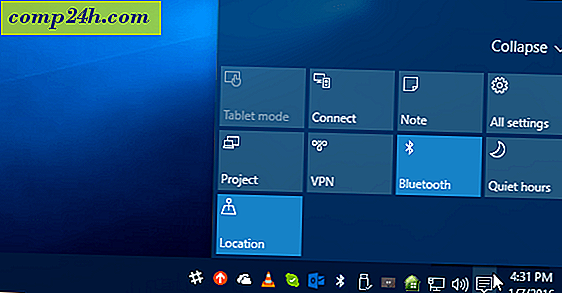
Windows 10 Home veya Pro'daki Eylem Merkezi'ni kapatma
Güncelleme: 1/8/2016: Şimdi öğrendim ki, artık Ayarlar'da Action Center'ı kolayca kapatabilirsiniz.
Ayarlar> Sistem> Bildirimler ve eylemler'e gidin ve Sistem simgelerini aç veya kapat'ı tıklayın.

Ardından, listenin en altında, Eylem Merkezini kapatabilir veya tekrar açabilirsiniz. Ve bu seçenekler, Windows 10'un hem Ev hem de Pro sürümlerinde kullanılabilir.

Aşağıdaki talimatlar hala işe yarıyor, ancak bu sadece bir anahtarı çevirmeyi gerektirdiğinden, muhtemelen tüm güçlüklerden geçmek istemiyorsunuz.
Bahşiş için okuyucuya teşekkür ederiz!
Windows 10 Pro'daki Eylem Merkezi'ni devre dışı bırak
Windows 10 Pro veya Enterprise'da, Grup İlkesi Düzenleyicisi aracılığıyla Eylem Merkezi'nin devre dışı bırakılması yapılabilir. Windows Tuşu + R'ye basın ve : gpedit.msc yazın ve Enter'a basın.

Daha sonra Yerel Bilgisayar İlkesi altında Kullanıcı Yapılandırması> Yönetim Şablonları> Başlat Menüsü ve Görev Çubuğu'na gidin . Ardından sağdaki bölmede aşağı kaydırın ve Bildirimleri ve Eylem Merkezi'ni Kaldır'ı çift tıklatın.

Ardından, Etkin'i seçin, Tamam'ı tıklatın ve sonra tekrar oturumu açın ve bilgisayarınızı yeniden başlatın.

Tekrar oturum açtıktan sonra, Action Center simgesinin artık sistem tepsisinde olmadığını göreceksiniz.

Eylem Merkezi'ni Devre Dışı Bırak Windows 10
Grup İlkesi Düzenleyicisi yalnızca Pro veya Enterprise sürümlerinde kullanılabilir. Bu yüzden, Ayarlar'daki seçeneği kullanmamak için, Kayıt Defteri'ni değiştirmeniz gerekecektir.